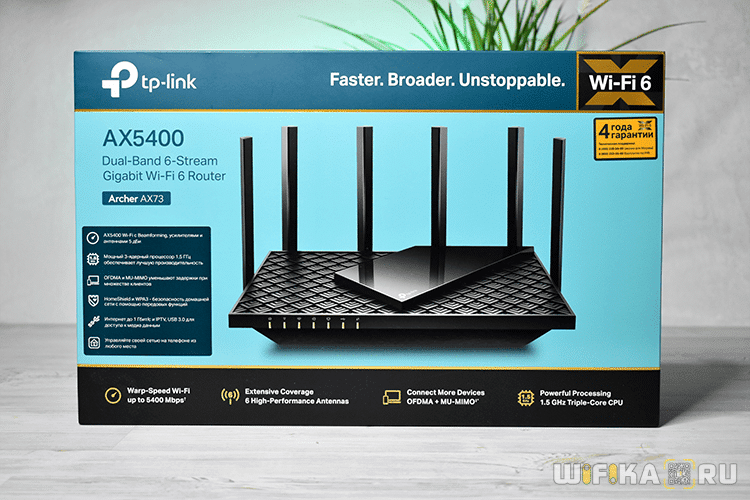- Как выбрать роутер: всё, на чём можно и нельзя сэкономить
- Определитесь с типом WAN‑порта и протоколом подключения
- Какой роутер купить
- Проверьте совместимость с провайдером
- Выберите количество и тип LAN‑портов
- Какой роутер купить
- Учтите стандарты Wi‑Fi
- Проверьте поддерживаемое количество диапазонов Wi‑Fi
- Какой роутер купить
- Выясните количество и тип антенн
- Какой роутер купить
- Проверьте наличие USB‑порта
- Что стоит учесть
- Зачем Нужен Гигабитный Порт в Роутере ? 2 Примера Использования
Как выбрать роутер: всё, на чём можно и нельзя сэкономить
Определитесь с типом WAN‑порта и протоколом подключения
Разъём WAN (или Internet) служит для подключения к роутеру интернет‑кабеля. Это первая деталь, на которую стоит обратить внимание при покупке устройства. Именно от неё зависит, будет ли маршрутизатор работать с провайдером.
Типичный роутер располагает WAN‑портом одного из двух форматов:
- DSL (ADSL, VDSL и другие подтипы) — для подключения к интернету через телефонную линию.
- Ethernet — для работы через специальный канал провайдера.
Есть и универсальные устройства, которые поддерживают несколько форматов, включая DSL и Ethernet. Но они встречаются намного реже.
В оптоволоконных сетях доступ к интернету осуществляется через GPON‑терминал, к которому и подключается роутер. Некоторые маршрутизаторы имеют соответствующий разъём для подсоединения оптоволоконного кабеля провайдера напрямую. Это позволяет избавиться от терминала, которые часто страдают от скачков напряжения, и убрать лишнее звено в цепочке.
Какой роутер купить
Проверьте совместимость с провайдером
Интернет‑провайдеры используют для подключения абонентов различные технологии. Некоторые из них являются массовыми и по умолчанию поддерживаются во всех роутерах, другие менее распространены. Перед покупкой желательно уточнить в службе поддержки провайдера, доступны ли их сети для интересующего вас роутера.
Если вместо DSL и Ethernet провайдер использует специфические технологии подключения (что случается редко), то выбор и настройку оборудования лучше доверять специалистам.
Выберите количество и тип LAN‑портов
К LAN‑портам роутера подключают компьютеры, консоли, телевизоры и другую стационарную технику, которая нуждается в стабильном проводном доступе к Сети. Такое подключение всегда гарантирует максимальную скорость, которая не зависит от расстояния и помех.
И чем больше таких разъёмов в маршрутизаторе, тем больше устройств к нему можно подсоединить через провод. Обычно роутеры оснащают четырьмя LAN‑портами. Но если вам этого мало, выбирайте модель с дополнительными разъёмами.
От типа LAN‑портов зависит предельная скорость обмена данными между роутером и другими устройствами, подключёнными к нему через провод.
На данный момент самые распространённые:
- Fast Ethernet обеспечивает скорость до 100 Мбит/с.
- Gigabit Ethernet — до 1 Гбит/с.
Если ваш провайдер предлагает доступ к интернету на скорости больше 100 Мбит/с, выбирайте модель роутера с портами типа Gigabit Ethernet. Так вы будете использовать свой канал на полную.
Какой роутер купить
Учтите стандарты Wi‑Fi
От них зависит максимально возможная скорость обмена данными между роутером и парком устройств, подключённых к нему беспроводным способом. Сейчас в ходу три стандарта:
- 802.11n — распространённая, но уже устаревающая версия, которую поддерживает абсолютное большинство гаджетов. Возможная скорость — до 600 Мбит/c.
- 802.11ac — пока ещё актуальный вариант, обеспечивает довольно высокую скорость — до 6,77 Гбит/с.
- 802.11ax — улучшенная версия стандарта с максимальной скоростью до 9,6 Гбит/c.
Но не давайте характеристикам сбить себя с толку: указанные значения являются только теоретически возможными в рамках технологии. Реальные показатели значительно ниже.
Скорость, которую указывает производитель, на практике также чаще всего недостижима. Это лишь возможное значение без учёта расстояния и помех.
Благодаря обратной совместимости к роутеру со стандартом 802.11ax можно подключить по WI‑Fi любые гаджеты. Даже если они поддерживают только 802.11n и более старые версии. Но чтобы раскрыть весь потенциал 802.11ac или 802.11ax, и роутер, и все остальные устройства вашей беспроводной сети должны быть рассчитаны на эти стандарты.
Проверьте поддерживаемое количество диапазонов Wi‑Fi
Некоторые маршрутизаторы могут работать одновременно в разных частотных диапазонах. В таком режиме роутер способен поддерживать не одну, а сразу несколько независимых Wi‑Fi‑сетей.
Двухдиапазонный роутер Huawei WS7100 с поддержкой Wi‑Fi 802.11ax
Большинство популярных моделей умеет распределять передачу данных между двумя диапазонами. Таким образом они создают две сети: на частотах 2,4 ГГц и 5 ГГц соответственно.
- Частота 2,4 ГГц идеальна для подключения смартфонов и офисной техники.
- Частота 5 ГГц обеспечивает более стабильное и быстрое соединение, а потому лучше подходит для мультимедийных устройств, работающих с видео и другим тяжёлым контентом. Так, если нет желания подключать телевизор или приставку к Сети через провода, можно воспользоваться Wi‑Fi на частоте 5 ГГц.
Эти сети могут работать параллельно, не ограничивая друг друга. Но опять же их суммарная скорость не будет превышать лимит, заданный интернет‑провайдером.
Пока ещё не все гаджеты поддерживают сеть с частотой 5 ГГц. Также стоит помнить, что в этом диапазоне короткие волны сигнала больше подвержены воздействию от стен и других физических предметов. Поэтому желательно, чтобы устройства были расположены в зоне прямой видимости.
Какой роутер купить
Выясните количество и тип антенн
Помимо стандарта и частоты работы Wi‑Fi, скорость беспроводной сети зависит от количества антенн в маршрутизаторе. Чем их больше, тем быстрее обмен данными между подключёнными устройствами и роутером.
Предельная скорость Wi‑Fi в стандарте 802.11n для модели с одной антенной составляет 150 Мбит/с, с двумя — 300 Мбит/с, с тремя — 450 Мбит/с. То есть с каждой антенной скорость увеличивается на 150 Мбит/с. В стандарте 802.11ac — на 433 Мбит/с, а в варианте 802.11ax — на 600 Мбит/с.
Напомним, речь идёт о теоретически возможных значениях при идеальных условиях. На деле эти показатели гораздо ниже. Кроме того, не забывайте, что итоговая скорость доступа к интернету через Wi‑Fi не может превышать ограничение провайдера.
Антенны могут быть встроенными и внешними. Как показывает практика, в условиях типичной городской квартиры тип не так важен. Вопреки популярному мифу, разница едва заметна. Но для больших помещений всё же стоит выбирать маршрутизатор с внешними антеннами, чтобы не иметь проблем с покрытием. К тому же, если эти элементы съёмные, при необходимости их можно заменить более мощными.
Роутер Xiaomi AIoT AX3600 с семью внешними антеннами
Какой роутер купить
Проверьте наличие USB‑порта
Выбрав маршрутизатор с одним или парой разъёмов USB, вы сможете подключать к нему дополнительные устройства. К примеру, USB‑накопитель обеспечит удалённый доступ к общему хранилищу файлов через любое устройство в сети Wi‑Fi. А беспроводной USB‑модем станет вашим резервным способом выхода в интернет, если кабельный перестанет работать.
Что стоит учесть
- Узнайте требования провайдера к маршрутизатору: тип WAN‑разъёма и протоколы подключения. Только после этого выбирайте модель.
- При скорости интернета выше 100 Мбит/с покупайте устройство с LAN‑портами формата Gigabit Ethernet (1 Гбит/с). Если скорость меньше, хватит разъёмов Fast Ethernet (100 Мбит/с).
- В большинстве случаев для просмотра сайтов и работы с документами можно ограничиться маршрутизатором с поддержкой беспроводного стандарта 802.11ac.
- Если вы смотрите потоковое видео, играете в онлайн‑игры, используете много беспроводных устройств, часто загружаете объёмные файлы и не привыкли себе отказывать, то выбирайте двухдиапазонный роутер с несколькими антеннами и поддержкой 802.11ax.
- При желании можете купить модель с USB‑портом, чтобы подключить через него накопитель или беспроводной модем.
Этот материал впервые был опубликован в марте 2017 года. В июле 2022‑го мы обновили текст.
Зачем Нужен Гигабитный Порт в Роутере ? 2 Примера Использования
Интересный вопрос от новичков — «зачем нужен гигабитный порт в роутере, если максимальная скорость от провайдера 100 мбит/с?» Окей, ну а как же соединение коммутатора с компьютером по витой паре? Но давайте обо всем по порядку..
Итак, гигабитный порт на роутере — это разъем, который поддерживает скорость передачи данных в сети до 1 гбит/с (1000 мбит/с).
Исходя из самого вопроса, речь в первую очередь идет о порте для подключения кабеля, по которому на маршрутизатор подается интернет от оператора. Он актуален и самым прямым образом влияет на скорость работы интернета через провод, когда провайдер предоставляет максимальную скорость выше 100 мегабит в секунду. Например, у моего есть тарифы до 200 или 500 мбит/с.
Однако не все порты на одном и том же роутере могут быть гигабитными. Помимо интернета, на устройстве также имеются сетевые разъемы Ethernet для работы с локальной сетью. Их количество может доходить от 1-2 на недорогих моделях до 8,16 и более на профессиональных офисных коммутаторах.
Эти порты могут быть как гигабитными, так и «обычными». И между собой они никак не связаны. Скорость в домашней сети по кабелю или wifi между разными компьютерами, ноутбуками и смартфонами может быть самой высокой. При этом ограничения провайдера будут отражаться только на быстроте их взаимодействия с интернетом, а не между собой.
Компромиссными вариантами являются роутеры, у которых только интернет порт WAN или только разъемы для локальной сети LAN гигабитные. А другие передают информацию со скоростью до 100 мбит/с.
Поэтому, когда вы выбираете роутер для своего дома, то уточняйте в технических характеристиках, какие именно порты у него гигабитные. Например, если провайдер предоставляет по тарифу 100 мбит/с, то нет смысла брать маршрутизатор с интернетом до 1 гбит/с, так как он не будет работать на полную мощность.
Но у него могут быть гигабитные локальные порты LAN, если на компьютере и ноутбуке установлена сетевая карта, которая поддерживает соответствующую скорость. И таким образом время задержек при обмене между ними документами будет минимальным.